Cómo encontrar una contraseña de su Wi-Fi en Windows 10

- 2691
- 616
- Beatriz Luna
Cómo encontrar una contraseña de su Wi-Fi en Windows 10
Hola! Ahora intentaremos resolver un problema interesante, esta es la restauración de una contraseña olvidada en Windows 10, que probablemente ya ha olvidado :) Consideraremos en este artículo el caso con Windows 10. Cuando obtuviste una contraseña y quieres saber. Todo es ligeramente diferente de Windows 7, por lo que consideramos este caso por separado.
Inmediatamente admito que no encontré cómo mirar la contraseña de Windows 10 desde Wi-Fi, a la que estaba conectado anteriormente, y en este momento no está conectado a esta red (la red a la que se conectó anteriormente solo se puede olvidar ). Pero, puede encontrar la contraseña de la red a la que está conectado actualmente. Ahora mostraré cómo hacerlo. Además, consideraremos otra forma en que puede recordar la contraseña olvidada: utilizando un programa especial.
Recuerde la contraseña olvidada de Wi-Fi en Windows 10
Haga clic en el icono de conexión a Internet, en el panel de notificación y seleccione Centro de control de redes y acceso total.

A continuación, haga clic en el elemento "Red inalámbrica (su nombre de red)". Se abre una nueva ventana, en la que haga clic en el botón Propiedades de una red inalámbrica. Otra ventana se abrirá, vaya a la pestaña Seguridad, e instalar una marca de verificación cerca Muestra las señales ingresadas. En campo Código de seguridad de la red Aparecerá una contraseña de su Wi-Fi. Vea la captura de pantalla para mayor claridad:
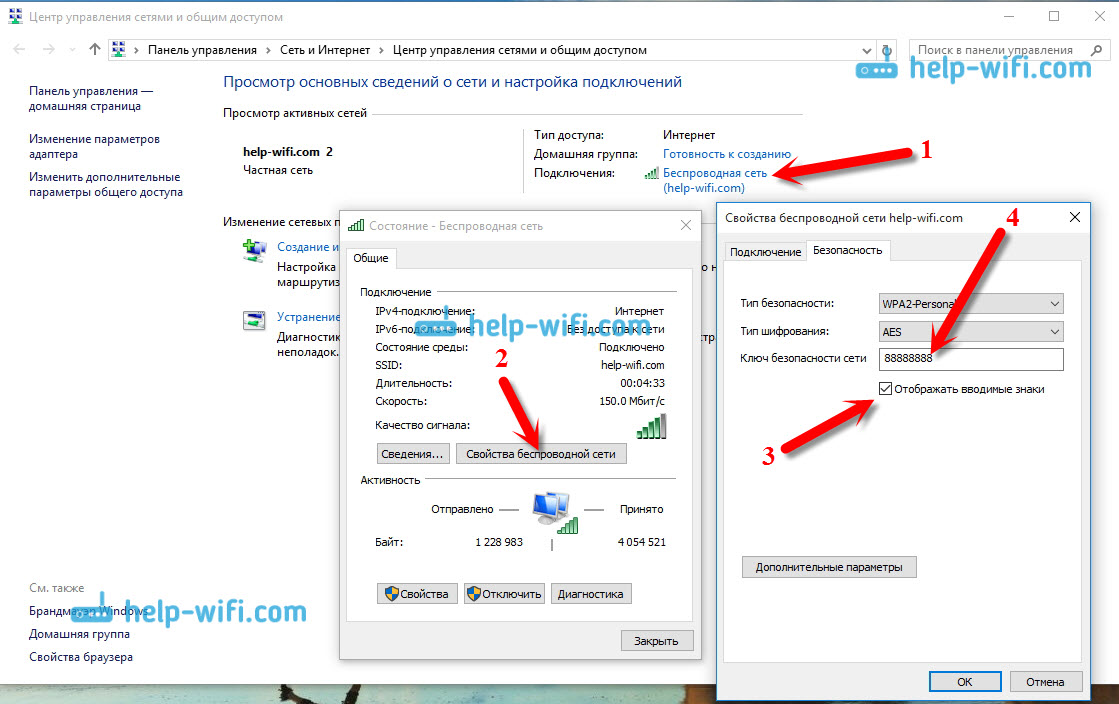
Este método es adecuado solo cuando su computadora portátil está actualmente conectada a una red Wi-Fi, la contraseña desde la que olvidó. Si no le quedan computadoras conectadas, debe ver la contraseña en la configuración del enrutador (el artículo tiene información detallada sobre muchos enrutadores) o mediante un programa especial. Pero, el programa muestra contraseñas solo desde las redes a las que solía conectarse.
También puede ver la contraseña de las redes Wi-Fi guardadas en Windows 10 a través de la línea de comandos.
Otra forma, descubriremos la contraseña utilizando el programa WirelessKeyView
Revisé el programa WirelesskyView gratuito en Windows 10. Es cierto que las ventanas de mi defensor le maldecieron. Dicen algún tipo de virus. Por lo tanto, hacemos todo bajo nuestro propio riesgo y riesgo. El programa parece ser normal. Ella trabaja, me mostró las claves de todas las redes inalámbricas a las que se conectó mi computadora portátil. Descargue el programa WirelesskyView y ejecute .Archivo exe desde el archivo. El programa comenzará inmediatamente, no es necesario instalarlo. A la izquierda verá el nombre de la red, y a la derecha, en el campo Clave (ASCII) Las contraseñas se indicarán a estas redes.
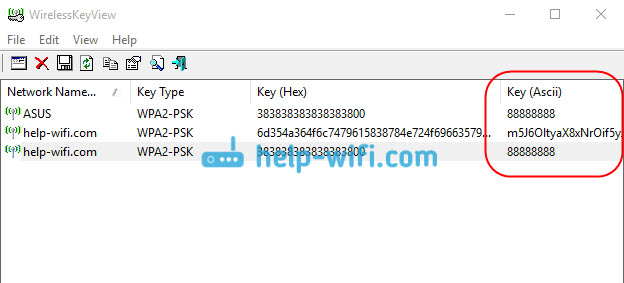
Si la contraseña en la configuración del sistema no funcionó, no desea usar el programa, entonces la forma más confiable es observar la contraseña olvidada en la configuración del enrutador. Conéctese a su enrutador a través del cable (si surgen problemas, vea este artículo), vaya a la configuración del enrutador y mire la contraseña. Todo esto se describe en detalle aquí. Observe después del subtítulo "En qué lugar en la configuración del enrutador está la contraseña de la red Wi-Fi?".
Pregunte en los comentarios, no seas tímido :), intentaré ayudar!
- « Cómo restablecer la configuración del enrutador zyxel keenetic
- Cómo configurar Internet en Windows 10? »

